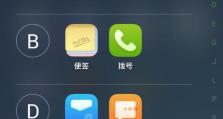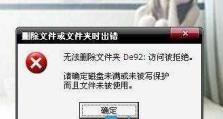双硬盘连接教程(简单实用的双硬盘连接方法,让你的数据储存更便捷)
在如今的数字化时代,数据的存储需求越来越大。而拥有两个硬盘的存储系统可以提供更大的容量和更高的效率。然而,许多人可能不知道如何正确连接双硬盘。本文将为您提供一份详细的双硬盘连接教程,让您轻松搭建起高效的存储系统。

一、购买所需的连接线材和硬件设备
在开始连接双硬盘之前,您需要先准备好所需的连接线材和硬件设备。确保您具备以下物品:SATA数据线、电源线、硬盘安装架和螺丝刀。
二、确认电脑支持多硬盘连接
在进行双硬盘连接之前,您需要确认您的电脑是否支持多硬盘连接。查阅电脑主板说明书或在互联网上搜索相关信息,了解您的主板是否具有多个SATA接口。
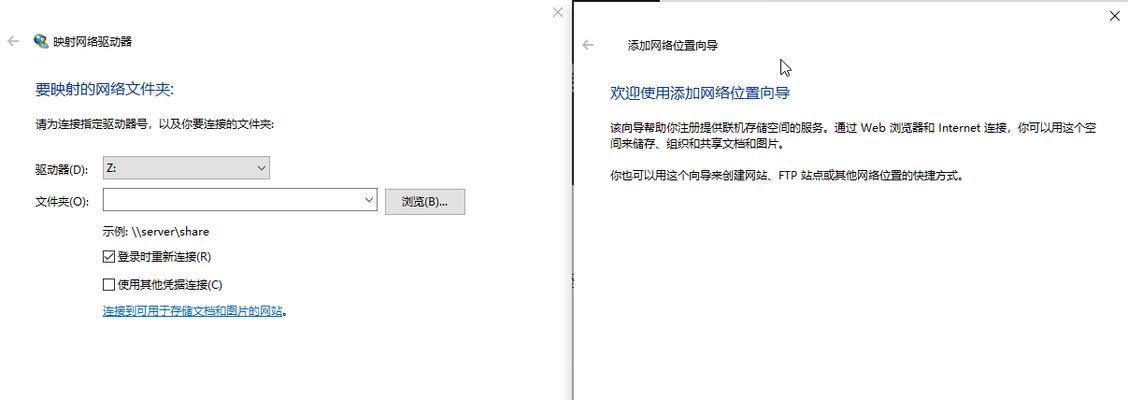
三、了解SATA接口和电源接口
在连接双硬盘之前,有必要了解一下SATA接口和电源接口的区别。SATA接口用于连接硬盘与主板,而电源接口则用于提供硬盘所需的电力。
四、打开机箱并检查连接线路
在进行双硬盘连接之前,您需要打开机箱,并检查电脑内部的连接线路。确保所有连接线路都正确连接并无松动现象。
五、安装第二个硬盘到硬盘安装架
准备好硬盘安装架后,您需要将第二个硬盘安装到安装架上。使用螺丝刀将硬盘固定在安装架上,并确保紧固牢固。

六、将第二个硬盘插入SATA接口
将第二个硬盘的SATA接口与主板上的一个可用SATA接口相连接。确保插入牢固,并确保连接线路不会被机箱内部的其他部件压弯或拉扯。
七、连接第二个硬盘的电源
在连接第二个硬盘的电源时,您需要找到一个可用的电源接口,并将其插入硬盘的电源接口上。确保插头与插孔相匹配,并检查电源线是否紧固。
八、开启电脑并进入BIOS设置
在连接完第二个硬盘后,您需要开启电脑并进入BIOS设置。通过按下特定的按键(如Delete或F2)来进入BIOS,并检查硬盘是否被识别。
九、格式化和分配第二个硬盘
如果第二个硬盘在BIOS中被识别,您可以在操作系统中进行格式化和分配。打开磁盘管理工具,对第二个硬盘进行格式化和分配,以便能够正常使用。
十、设置数据存储方案
现在,您可以根据个人需求设置数据存储方案了。您可以选择将操作系统和常用程序安装在主硬盘上,将大型文件和数据存储在第二个硬盘上,以实现更高效的存储管理。
十一、备份数据以确保安全性
连接双硬盘后,数据的安全性变得尤为重要。建议您定期备份重要的数据,以防意外情况发生。您可以使用云存储服务或外部硬盘进行数据备份。
十二、优化双硬盘系统的性能
为了获得最佳的双硬盘系统性能,您可以进行一些优化措施。例如,通过固态硬盘缓存技术提升系统启动速度,或者使用RAID技术提升数据读写速度。
十三、注意维护和散热问题
连接双硬盘后,维护和散热也是需要注意的问题。定期清理机箱内部灰尘,确保硬盘的正常运行。同时,为硬盘提供良好的散热环境,以防止过热损坏。
十四、解决常见问题
在连接双硬盘的过程中,可能会遇到一些常见问题。例如,硬盘无法识别、数据传输速度慢等。您可以通过查阅相关资料或请教专业人士来解决这些问题。
十五、
通过正确连接双硬盘,您可以轻松搭建一个高效的存储系统,满足日益增长的数据存储需求。在连接过程中,请务必仔细阅读主板和硬盘的说明书,并注意相关连接线路的正确插入。同时,关注硬盘的维护和散热问题,以确保系统的稳定运行。在享受双硬盘带来便捷存储的同时,请不要忽视数据备份和安全性的重要性。